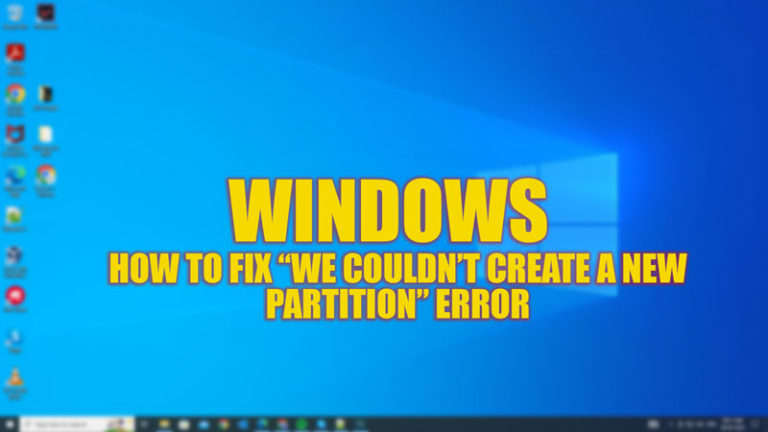Как выполнить сброс настроек и принудительный перезапуск Apple Vision Pro (2024)
 Источник изображения — Apple на YouTube.
Источник изображения — Apple на YouTube.
В этом месяце наконец-то выйдет Apple Vision Pro с революционными пространственными вычислениями и функциями. Но это не значит, что эта гарнитура, сочетающая реальность, лишена каких-либо технических недостатков. К сожалению, вы пропустили окно возврата денег, если купили игру в день выпуска и хотите вернуть ее. В любом случае, большинство проблем можно решить, если вы знаете, как принудительно перезагрузить или восстановить заводские настройки Apple Vision Pro.
Не волнуйтесь, вот точные инструкции по принудительному перезапуску и сбросу настроек устройства Apple стоимостью 3500 долларов. Итак, вот все, что вам нужно знать об этом.
Как восстановить заводские настройки Apple Vision Pro
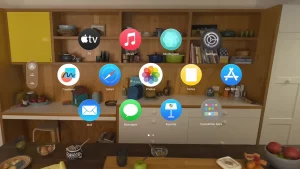 Источник изображения – Apple на YouTube.
Источник изображения – Apple на YouTube.
Вы можете безопасно стереть все данные из Vision Pro и восстановить заводские настройки устройства. Но прежде чем мы начнем, обязательно сделайте резервную копию своих данных, чтобы восстановить их позже.
Итак, выполните следующие действия, чтобы восстановить заводские настройки Apple Vision Pro:
- После резервного копирования данных перейдите в «Настройки».
- Затем перейдите в раздел «Основные» и выберите «Перенос или сброс Apple Vision Pro».
- Коснитесь параметра «Стереть все содержимое и настройки».
- Вам будет предложено ввести пароль устройства и пароль Apple ID. Если вы забыли свой пароль Apple ID, зайдите на сайт поддержки Apple (ссылка здесь).
- Затем нажмите кнопку «Подтвердить», чтобы стереть данные с устройства.
- Подождите, пока устройство сотрет данные с вашего устройства, что может занять пару минут.
Надеемся, это решит все проблемы, с которыми вы можете столкнуться. Однако, если Apple Vision Pro не отвечает, возможно, вам придется принудительно перезагрузить устройство.
Как принудительно перезагрузить
Выполните следующие шаги:
- Нажмите и удерживайте верхнюю кнопку и кнопку Digital Crown, пока дисплей не станет черным.
- Продолжайте удерживать обе кнопки, когда появится ползунок питания и приложения «Принудительный выход».
- Если Vision Pro перезагружается, на переднем дисплее появится логотип Apple.
- Однако продолжайте удерживать верхнюю кнопку, если вы не видите логотип Apple.
- После перезагрузки устройства проверьте, не сталкиваетесь ли вы по-прежнему с какими-либо проблемами нереагирования или техническими проблемами.
Это все, что касается принудительного перезапуска и сброса настроек Apple Vision Pro. Если вам понравилось это руководство и вы нашли его полезным, ознакомьтесь с пятью функциями Vision Pro и изучите другие полезные руководства в нашем специальном разделе прямо здесь, на TechnClub.